Трансформации
Вращение
Любой нарисованный на Canvas элемент можно повернуть с помощью функции rotate():
fun rotate(degrees: Float, pivot: Offset = center, block: DrawScope.() -> Unit): Unit
Она принимает три параметра:
degrees: угол поворота по часовой стрелки в виде значения Floatpivot: точка поворота, по умолчанию представляет центр Canvasblock: функция типаDrawScope.() -> Unit, внутри которой происходит отрисовка на повернутой плоскости
Например, повернем прямоугольник на 45°:
package com.example.helloapp
import android.os.Bundle
import androidx.activity.ComponentActivity
import androidx.activity.compose.setContent
import androidx.compose.foundation.Canvas
import androidx.compose.foundation.background
import androidx.compose.foundation.layout.fillMaxWidth
import androidx.compose.foundation.layout.height
import androidx.compose.ui.Modifier
import androidx.compose.ui.geometry.Offset
import androidx.compose.ui.graphics.Color
import androidx.compose.ui.graphics.drawscope.rotate
import androidx.compose.ui.unit.dp
class MainActivity : ComponentActivity() {
override fun onCreate(savedInstanceState: Bundle?) {
super.onCreate(savedInstanceState)
setContent {
Canvas(Modifier.fillMaxWidth().height(300.dp).background(Color.LightGray)) {
rotate(45f) {
drawRect(
color = Color.Blue,
topLeft = Offset(200f, 200f),
size = size / 2f
)
}
}
}
}
}

Масштабирование
Для масштабирования элементов на Canvas применяется функция scale():
fun scale(scale: Float, pivot: Offset = center, block: DrawScope.() -> Unit): Unit
fun scale(
scaleX: Float,
scaleY: Float,
pivot: Offset = center,
block: DrawScope.() -> Unit
): Unit
Первая версия принимает три параметра:
scale: коэффициент масштабированияpivot: точка масштабирования, по умолчанию представляет центр Canvasblock: функция типаDrawScope.() -> Unit, внутри которой происходит отрисовка на отмасштабированной плоскости
Вторая версия позволяет задать отдельные коэффициенты для масштабирования по оси X и Y.
Например, увеличим прямоугольник в полтора раза:
package com.example.helloapp
import android.os.Bundle
import androidx.activity.ComponentActivity
import androidx.activity.compose.setContent
import androidx.compose.foundation.Canvas
import androidx.compose.foundation.background
import androidx.compose.foundation.layout.fillMaxWidth
import androidx.compose.foundation.layout.height
import androidx.compose.ui.Modifier
import androidx.compose.ui.geometry.Offset
import androidx.compose.ui.graphics.Color
import androidx.compose.ui.unit.dp
import androidx.compose.ui.graphics.drawscope.scale
class MainActivity : ComponentActivity() {
override fun onCreate(savedInstanceState: Bundle?) {
super.onCreate(savedInstanceState)
setContent {
Canvas(Modifier.fillMaxWidth().height(300.dp).background(Color.LightGray)) {
scale(1.5f) {
drawRect(
color = Color.Blue,
topLeft = Offset(260f, 200f),
size = size / 2f
)
}
drawRect(
color = Color.DarkGray,
topLeft = Offset(260f, 200f),
size = size / 2f
)
}
}
}
}
В данном случае темно-сервым цветом отображен прямоугольник с оригинальными размерами, а синим цветом - с отмасштабированными размерами:
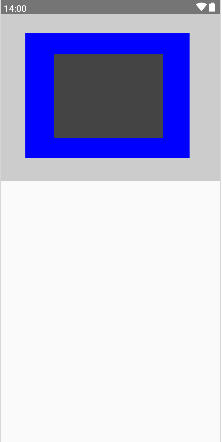
Перемещение
Функция translate() позволяет переместить сцену на определенное количество пикселей по горизонтали и/или вертикали:
fun translate(left: Float = 0.0f, top: Float = 0.0f, block: DrawScope.() -> Unit): Unit
Функция принимает три параметра:
left: перемещение в пикселях по горизонталиtop: перемещение в пикселях по вертикалиblock: функция типаDrawScope.() -> Unit, внутри которой происходит отрисовка на перещенной плоскости
Например, повернем прямоугольник на 45°:
package com.example.helloapp
import android.os.Bundle
import androidx.activity.ComponentActivity
import androidx.activity.compose.setContent
import androidx.compose.foundation.Canvas
import androidx.compose.foundation.background
import androidx.compose.foundation.layout.fillMaxWidth
import androidx.compose.foundation.layout.height
import androidx.compose.ui.Modifier
import androidx.compose.ui.geometry.Offset
import androidx.compose.ui.graphics.Color
import androidx.compose.ui.unit.dp
import androidx.compose.ui.graphics.drawscope.translate
class MainActivity : ComponentActivity() {
override fun onCreate(savedInstanceState: Bundle?) {
super.onCreate(savedInstanceState)
setContent {
Canvas(Modifier.fillMaxWidth().height(300.dp).background(Color.LightGray)) {
drawRect(
color = Color.DarkGray,
topLeft = Offset(60f, 60f),
size = size / 2f
)
translate(250f, 150f) {
drawRect(
color = Color.Blue,
topLeft = Offset(60f, 60f),
alpha = 0.5f,
size = size / 2f
)
}
}
}
}
}
Здесь происходит сдвиг прямоугольника на 250 пикселей по горизонтали и на 150 пикселей по вертикали. Для наглядности темно-серый прямоугольник представляет оригинальное положение, а синий прямоугольник - положение после сдвига:
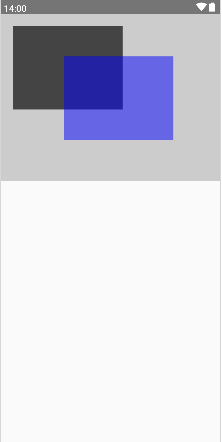
- Глава 1. Введение в jetpack
- Глава 2. Модификаторы и визуальный интерфейс
- Глава 3. Контейнеры компоновки
- Глава 4. Состояние компонентов
- Глава 5. Визуальные компоненты
- Text
- Аннотированные строки
- Кнопка Button
- Ввод текста, TextField и OutlinedTextField
- Модификатор Modifier.toggleable
- Checkbox
- Выбираемый компонент и модификатор selectable
- RadioButton
- Иконки и компоненты IconButton и IconToggleButton
- FloatingActionButton и ExtendedFloatingActionButton
- Панели приложения TopAppBar и BottomAppBar
- Scaffold
- Всплывающие сообщения и Snackbar
- Выдвижная панель ModalNavigationDrawer
- Slider
- Переключатель Switch
- Диалоговые окна AlertDialog
- Меню DropdownMenu
- Индикаторы прогресса
- Глава 6. Ресурсы в Jetpack Compose
- Глава 7. Работа с изображениями
- Глава 8. Кастомные контейнеры компоновки
- Глава 9. ConstraintLayout
- Глава 10. Корутины и асинхронность
- Глава 11. Пагинация
- Глава 12. Анимация
- Анимация Dp. animateDpAsState
- Функция tween. Время и сглаживание анимации
- Функция repeatable и повторение анимации
- Функция spring и эффект отскока
- Функция keyframes и анимация по ключевым кадрам
- Анимация цвета. animateColorAsState
- Анимация числовых значений и animateFloatAsState
- Объединение анимаций
- AnimatedVisibility. Управление видимостью компонента
- Настройка анимации в AnimatedVisibility
- Модификатор animateEnterExit()
- Crossfade
- Глава 13. Рисование. Canvas
- Глава 14. ViewModel
- Глава 15. Работа с базой данных
- Глава 16. Навигация
- Глава 17. Обработка жестов
- Глава 18. Дополнительные статьи